Como ouvir músicas do Spotify com outros contatos do Discord
Por André Lourenti Magalhães | Editado por Bruno Salutes | 09 de Junho de 2021 às 15h50
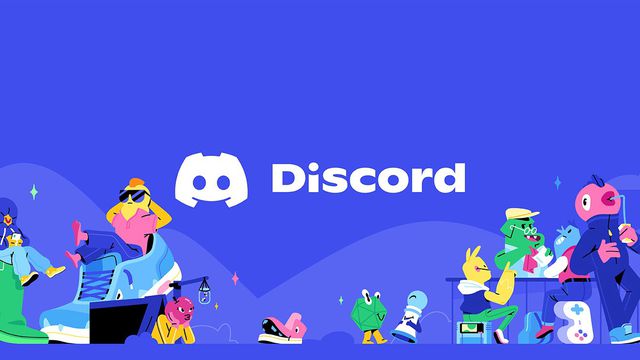
Está com saudade de ouvir música com seus amigos? Através do app de comunicação Discord (Linux | macOS | Windows), é possível vincular as contas do Spotify e criar sessões conjuntas. Dessa forma, todos os participantes da sessão conseguem ouvir a música ao mesmo tempo enquanto interagem no chat de texto.
- Spotify: como criar uma sessão em grupo para ouvir músicas com seus amigos
- Como adicionar amigos no bate-papo do Discord
- Como criar bots para responder no Discord
O recurso está disponível apenas para a versão desktop do Discord e requer a assinatura do Spotify Premium. Quando um membro acessa o convite, o aplicativo do streaming de música é aberto e automaticamente reproduz a faixa selecionada. Antes de iniciar uma sessão em grupo, é necessário vincular as suas contas do Discord e Spotify. Você pode realizar esse processo seguindo o passo a passo abaixo:
Com as contas conectadas, é simples convidar um amigo ou servidor para a sessão conjunta. Saiba como!
Discord: como ouvir músicas do Spotify com outros contatos
Passo 1: em uma janela de conversa, clique no ícone de "+" ao lado do campo de texto e selecione "Convite para ouvir junto";
Passo 2: confirme a música reproduzida e, se quiser, adicione uma descrição. Clique em "Enviar convite" para iniciar a sessão;
Passo 3: o convite também pode ser feito diretamente a um contato. Pressione com o botão direito do mouse sobre o nome de usuário e selecione "Convite para ouvir junto";
Passo 4: uma mensagem será enviada contendo o convite. A pessoa convidada poderá pressionar o botão em destaque para juntar-se;
Passo 5: quando uma pessoa aceita o convite, é possível visualizar a miniatura do perfil na mesma janela.
Já ouviu músicas com outras pessoas no Discord? Comente a experiência!